Google Chrome tīmekļa pārlūkprogrammā ir opcijas vietņu palaišanai logos bez malām, lai maksimāli palielinātu šo vietņu displeja laukumu.
Google Chrome noklusējuma versija parāda vietnes saturu un interfeisa elementus. Saskarnes elementi ir adreses josla un rīkjoslas ikonas, kā arī cilnes josla. Pārlūkā Chrome nav sānjoslas vai statusa joslas, kā arī citas rīkjoslas parādīšanas iespējas.
Varat konfigurēt noteiktas vietnes, kuras atveras pārlūkā Chrome, bez malām. Tas var būt noderīgi, lai palielinātu ekrāna īpašumu. Pārlūks Chrome atbalsta vairākas iespējas vietņu parādīšanai ekskluzīvā logā: jūs varat palaist pārlūku Chrome, izmantojot parametru --kiosk, lai atbrīvotos no visiem pārlūka hroma elementiem un ekrānā parādītu tikai attiecīgo vietni. Vēl viena iespēja, kas jums ir jāizmanto, ir palaist pārlūku Chrome, izmantojot parametru -app, lai parādītu tikai nosaukuma joslu, bet ne adreses joslu vai cilnes joslu.
Vēl viena atšķirība starp kiosku un lietotni ir tā, ka pirmais darbojas pilnekrāna režīmā, bet otrais - loga režīmā.
Kioska režīms

Varat izmantot parametru --kiosk, lai palaistu noteiktas vietnes kioska režīmā, izmantojot pārlūku Chrome. Kioska režīms ir pilnekrāna režīms, kurā netiek parādīts pārlūka hroms; nav adreses joslas, virsrakstu joslas un cilnes joslas. Nav pogas, lai aizvērtu Chrome logu, kas nozīmē, ka pārlūka loga aizvēršanai jāizmanto citi līdzekļi, piemēram, Alt-F4.
Lai izmantotu pārlūku Chrome kioska režīmā, palaidiet pārlūku ar parametru --kiosk SiteURL, piemēram, --kiosk //www.ghacks.net/. Varat neatgriezeniski pievienot parametru saīsnei, lai vienmēr atvērtu attiecīgo vietni kioska režīmā, kad tā tiek izpildīta.
Šīs instrukcijas ir paredzētas operētājsistēmai Windows:
- Ar peles labo pogu noklikšķiniet uz Chrome saīsnes uzdevumjoslā, ar peles labo pogu noklikšķiniet uz Google Chrome, kad tiek parādīta izvēlne, un otrajā atvērtajā izvēlnē atlasiet rekvizītus.
- Mērķa laukā pievienojiet --kiosk //www.ghacks.net/. Pārliecinieties, vai ir atstarpe starp esošo mērķa vērtību un jauno --kiosk vērtību.
- Noklikšķiniet uz ok.
Ikreiz, kad izpildāt saīsni, pārlūks Chrome atver atlasīto vietni kioska režīmā.
Lietotnes režīms
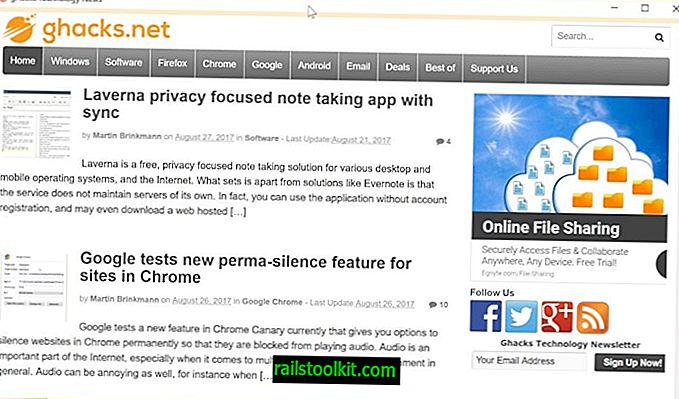
Lietotņu režīms atšķiras no kioska režīma: režīmā tiek parādīta virsrakstjosla, un attiecīgā vietne tiek parādīta kā logs, kura izmēriem jūs varētu mainīt. Lai pārlūkā Chrome izveidotu vietnes lietotnes versiju, rīkojieties šādi:
- Ielādējiet attiecīgo vietni pārlūkā Google Chrome.
- Atlasiet Izvēlne> Citi rīki> Pievienot darbvirsmai.
- Ievadiet īsceļa nosaukumu.
- Atzīmējiet rūtiņu “atvērt kā logu”.
- Noklikšķiniet uz Pievienot.
Pārlūks Chrome darbvirsmai pievieno saīsni, kas izmanto parametru --app, lai logā atvērtu atlasīto vietni. Tiek parādīta tikai virsrakstjosla un loga vadīklas, adreses josla un cilnes josla netiek parādīta.














